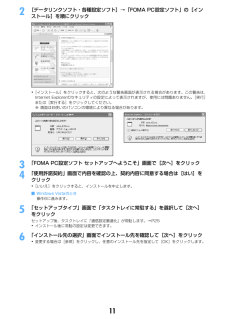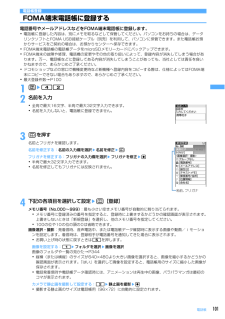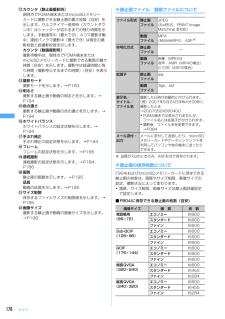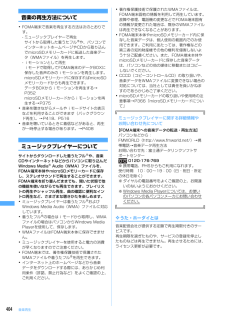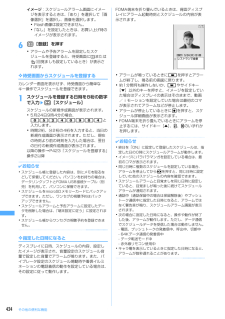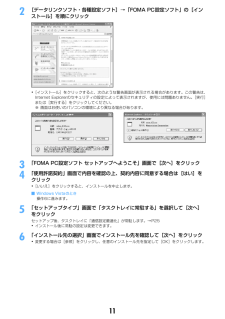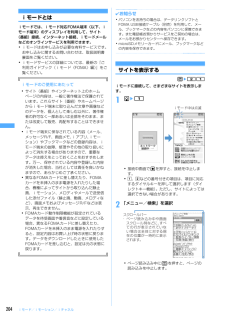Q&A
取扱説明書・マニュアル (文書検索対応分のみ)
"データリンク"2 件の検索結果
"データリンク"20 - 30 件目を表示
全般
質問者が納得現在フリーソフトでは携帯データを管理するソフトはありません。データリンクは良く出来たソフトだと思いますよ。こちらを使いこなせるようにした方が良いと思います。メールの管理はOutlook Express等にエクスポートしておけばこちらの方でいくらでも保存出来ますし後に確認も出来ます。
6169日前view38
7かんたん検索/目次/注意事項おサイフケータイ/トルカ .......299おサイフケータイ おサイフケータイ対応iアプリ起動 トルカ トルカ取得 トルカ管理 ICカードロック などGPS機能 ............................311GPS 現在地確認 GPS対応iアプリ 位置提供 現在地通知 位置履歴 GPSの設定 などテレビを見る ........................321ワンセグ チャンネル設定 ワンセグ視聴 番組表iアプリ 視聴予約 データ放送 テレビリンク マルチウインドウマイク付リモコン などフルブラウザ ........................335パソコン向けのホームページ表示 フルブラウザの設定 などデータ表示/編集/管理 ..........343画像表示/編集 動画/iモーション再生/編集 キャラ電 メロディ再生 microSDメモリーカード 各種データ管理 赤外線通信/iC通信 サウンドレコーダー PDFデータ表示 Wor...
7通信設定ファイル(ドライバ)をインストールするFOMA端末をパソコンに接続してデータ通信を行うには、通信設定ファイルが必要です。使用するパソコンにFOMA端末を初めて接続する前に、インストールしておきます。通信設定ファイル(ドライバ)をインストールするI操作の前に、必ず「インストール/アンインストール前の注意点」をご覧ください。→P5I操作4までFOMA端末を接続しないでください。〈例〉Windows XPにインストールするとき1CD-ROMをパソコンにセット2[データリンクソフト・各種設定ソフト]→「FOMA通信設定ファイル(USBドライバ)」の[インストール]を順にクリックし、表示されるウィンドウから「F904ist.exe」アイコンをダブルクリック3[インストール開始]をクリック・メニューが動作する推奨環境はMicrosoft InternetExplorer6.0以降です。お使いのパソコンが推奨環境を満たさないときや、CD-ROMをセットしてもメニューが表示されない場合は次の手順で操作してください。a[スタート]→「ファイル名を指定して実行」を順にクリックWindows Vistaのとき: (スター...
112[データリンクソフト・各種設定ソフト]→「FOMA PC設定ソフト」の[インストール]を順にクリック・[インストール]をクリックすると、次のような警告画面が表示される場合があります。この警告は、Internet Explorerのセキュリティの設定によって表示されますが、使用には問題ありません。 [実行]または[実行する]をクリックしてください。※ 画面はお使いのパソコンの環境により異なる場合があります。3「FOMA PC設定ソフト セットアップへようこそ」画面で[次へ]をクリック4「使用許諾契約」画面で内容を確認の上、契約内容に同意する場合は[はい]をクリック・[いいえ]をクリックすると、インストールを中止します。■ Windows Vistaのとき操作6に進みます。5「セットアップタイプ」画面で「タスクトレイに常駐する」を選択して[次へ]をクリックセットアップ後、タスクトレイに「通信設定最適化」が常駐します。→P25・インストール後に常駐の設定は変更できます。6「インストール先の選択」画面でインストール先を確認して[次へ]をクリック・変更する場合は[参照]をクリックし、任意のインストール先を指定して...
38ご使用前の確認◆FOMAカード動作制限機能についてFOMA端末には、お客様のデータやファイルを保護したり、第三者が著作権を有するデータやファイルを保護したりするための機能として、FOMAカード動作制限機能が搭載されています。・FOMA端末にお客様のFOMAカードを取り付けている状態で、サイトなどからファイルやデータをダウンロードしたり、メールに添付されたデータを取得したりすると、それらのデータやファイルにはFOMAカード動作制限機能が自動的に設定されます。・異なるFOMAカードに差し替えた場合やFOMAカードを差し込んでいない場合、FOMAカード動作制限機能が設定されたデータやファイルの表示や再生はできません。また、FOMAカード動作制限機能が設定されたiアプリは、削除以外の操作ができません。・FOMAカード動作制限機能が設定されたデータやファイルは、赤外線通信/iC通信やmicroSDメモリーカードへのコピーや移動ができません。・動作制限の対象となるデータは次のとおりです。- テレビ電話伝言メモ、動画メモ- iモードメールの添付ファイル(トルカを除く) 、デコメールや署名に挿入されている画像、画像やメロ...
101電話帳電話帳登録FOMA端末電話帳に登録する電話番号やメールアドレスなどをFOMA端末電話帳に登録します。・電話帳に登録した内容は、別にメモを取るなどして保管してください。パソコンをお持ちの場合は、データリンクソフトとFOMA USB接続ケーブル(別売)を利用して、パソコンに保管できます。また電話帳お預かりサービスをご契約の場合は、お預かりセンターへ保存できます。・FOMA端末電話帳の電話帳データをmicroSDメモリーカードにバックアップできます。・FOMA端末の故障や修理、電話機の変更やその他の取り扱いによって、登録内容が消失してしまう場合があります。万一、電話帳などに登録してある内容が消失してしまうことがあっても、当社としては責任を負いかねますので、あらかじめご了承ください。・ドコモショップなどの窓口で機種変更時など新機種へ登録内容をコピーする際は、仕様によってはFOMA端末にコピーできない場合もありますので、あらかじめご了承ください。・最大登録件数→P1001me422名前を入力・全角で最大16文字、半角で最大32文字入力できます。・名前を入力しないと、電話帳に登録できません。3pを押す名前とフ...
178カメラlカウンタ(静止画撮影時)現時点でFOMA端末またはmicroSDメモリーカードに撮影できる静止画の最大枚数(目安)を示します。セルフタイマー使用時(カウントダウン中)はシャッターが切れるまでの残り時間を示します。手動連写中(最大で9)、4コマ撮影手動中、連続パノラマ撮影中(最大で8)は現在の撮影枚数と総撮影枚数を示します。カウンタ(動画撮影時)撮影待機中は、現時点でFOMA端末またはmicroSDメモリーカードに撮影できる動画の最大時間(目安)を示します。撮影中は経過時間と残り時間(撮影停止するまでの時間)(目安)を表示します。m撮影モード撮影モードを示します。→P193n明るさ撮影する静止画や動画の明るさを示します。→P194o色の濃さ撮影する静止画や動画の色の濃さを示します。→P194pホワイトバランスホワイトバランスの設定状態を示します。→P194q手ぶれ補正手ぶれ補正の設定状態を示します。→P194rフレームフレームの設定状態を示します。→P195s連続撮影連続撮影の設定状態を示します。→P184、P186t画質静止画の画質を示します。→P195品質動画の品質を示します。→P195uサイ...
404音楽再生音楽の再生方法について・FOMA端末で音楽を再生する方法は次のとおりです。- ミュージックプレイヤーで再生サイトから取得した着うたフルや、パソコンでインターネットホームページやCDから取り込んでmicroSDメモリーカードに転送した音楽データ(WMAファイル)を再生します。- iモーションとして再生iモードで取得してFOMA端末のデータBOXに保存した音声のみのiモーションを再生します。microSDメモリーカードに保存すればmicroSDメモリーカードからも再生できます。データBOXからiモーションを再生する→P352microSDメモリーカードからiモーションを再生する→P375・音楽を聴きながらメールやiモードサイトの表示などを利用することができます(バックグラウンド再生)。→P418、P516・音楽を聴いているときに着信などがあると、再生が一時停止する場合があります。→P408ミュージックプレイヤーについてサイトからダウンロードした着うたフルや、音楽CDやインターネットなどからパソコンに取り込んだWindows Media Audio(WMA)ファイルを、FOMA端末本体やmicr...
424その他の便利な機能イメージ:スケジュールアラーム画面にイメージを表示するときは、「あり」を選択して「画像選択」を選択し、画像を選択します。・Flash画像は設定できません。・「なし」を設定したときは、お買い上げ時のイメージが表示されます。6p[登録]を押す・アラームや予告アラームを設定したスケジュールを登録すると、待受画面に または(目覚ましも設定しているとき)が表示されます。❖待受画面からスケジュールを登録するカレンダー画面を表示せず、待受画面から簡単なキー操作でスケジュールを登録できます。1スケジュールを登録する日時を8桁の数字で入力ep[スケジュール]スケジュールの新規作成画面が表示されます。・5月24日9時4分の場合、05240904 と入力します。・時間2桁、分2桁の4桁を入力すると、当日の新規作成画面が表示されます。ただし、現在の時刻より前の時刻を入力した場合は、翌日の日付の新規作成画面が表示されます。以降の操作→P423「スケジュールを登録する」操作2以降✔お知らせ・スケジュール帳に登録した内容は、別にメモを取るなどして保管してください。パソコンをお持ちの場合は、データリンクソフトとFOM...
112[データリンクソフト・各種設定ソフト]→「FOMA PC設定ソフト」の[インストール]を順にクリック・[インストール]をクリックすると、次のような警告画面が表示される場合があります。この警告は、Internet Explorerのセキュリティの設定によって表示されますが、使用には問題ありません。 [実行]または[実行する]をクリックしてください。※ 画面はお使いのパソコンの環境により異なる場合があります。3「FOMA PC設定ソフト セットアップへようこそ」画面で[次へ]をクリック4「使用許諾契約」画面で内容を確認の上、契約内容に同意する場合は[はい]をクリック・[いいえ]をクリックすると、インストールを中止します。■ Windows Vistaのとき操作6に進みます。5「セットアップタイプ」画面で「タスクトレイに常駐する」を選択して[次へ]をクリックセットアップ後、タスクトレイに「通信設定最適化」が常駐します。→P25・インストール後に常駐の設定は変更できます。6「インストール先の選択」画面でインストール先を確認して[次へ]をクリック・変更する場合は[参照]をクリックし、任意のインストール先を指定して...
204iモード/iモーション/iチャネルiモードとはiモードでは、iモード対応FOMA端末(以下、iモード端末)のディスプレイを利用して、サイト(番組)接続、インターネット接続、iモードメールなどのオンラインサービスを利用できます。・iモードはお申し込みが必要な有料サービスです。お申し込みに関するお問い合わせは、取扱説明書裏面をご覧ください。・iモードサービスの詳細については、最新の『ご利用ガイドブック(iモード〈FOMA〉編)』をご覧ください。iモードのご使用にあたって・サイト(番組)やインターネット上のホームページの内容は、一般に著作権法で保護されています。これらサイト(番組)やホームページからiモード端末に取り込んだ文章や画像などのデータを、個人として楽しむ以外に、著作権者の許可なく一部あるいは全部をそのまま、または改変して販売、再配布することはできません。・iモード端末に保存されている内容(メール、メッセージR/F、画面メモ、iアプリ、iモーション)やブックマークなどの登録内容は、iモード端末の故障、修理やその他の取り扱いによって消失する場合がありますので、重要なデータは控えをとっておくことをおすすめ...
- 1